
Let’s Encrypt は、セキュリティを強化するために無料の SSL/TLS 証明書を提供する認証局 (CA) です。 CA 署名付き SSL 証明書は、任意のドメイン、サブドメインに対して無料で生成でき、サーバー上で使用できます。また、長期使用のために SSL 証明書を自動的に更新するオプションも提供します。
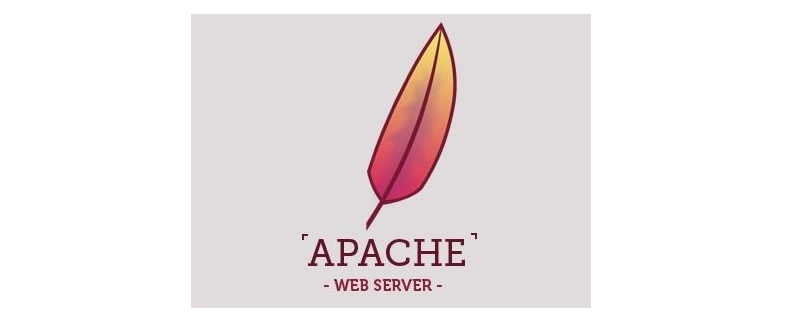
#ステップ 1: 最初の前提条件
このタスクを開始する前に、次のことを前提としています。 have : Ubuntu システムを実行するには、sudo 特権シェル アクセスを使用します。ドメイン名が登録されており、サーバーのパブリック IP アドレスを指します。この記事では、サーバーを指す example.com と www.example.com を使用します。 Apache2 サーバーを実行し、example.com 用に VirtualHost を構成し、ポート 80 に www.example.com を構成します。ステップ 2: let's encrypt クライアントをインストールする
certbot auto-let's encrypt クライアントをダウンロードして、/usr/sbin ディレクトリに保存できます。これを行うには、次のコマンドを使用します。$ sudo wget https://dl.eff.org/certbot-auto -O /usr/sbin/certbot-auto $ sudo chmod a+x /usr/sbin/certbot-auto
$ sudo certbot-auto --apache -d example.com -d www.example.com
ステップ 4: SSL 自動更新の構成
最後に、必要に応じて SSL 証明書が自動的に更新されるように、サーバー crontab で次のジョブを構成します。0 2 * * * sudo certbot-auto -q renew
Linux ビデオ チュートリアル コラムに注目してください。 ! !
以上がUbuntu 18.04 および 16.04 LTS で Let's Encrypt を使用して Apache を保護する方法の詳細内容です。詳細については、PHP 中国語 Web サイトの他の関連記事を参照してください。